5 configuraciones asombrosas y relativamente desconocidas de iOS 7
Miscelánea / / February 11, 2022
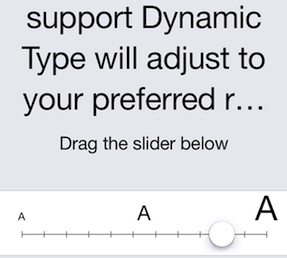
Con el lanzamiento de iOS 7, Apple introdujo varios cambios importantes en su sistema operativo móvil (
algunos de los cuales se detallan aquí
). Sin embargo, junto con estos, también hay varias configuraciones y funciones nuevas que nunca llegan al sitio web de Apple ni a las notas de la versión y que pueden ser muy útiles.
En esta publicación, analizaremos algunas de estas configuraciones, cómo puede acceder a ellas y cómo pueden mejorar en gran medida la forma en que usa su iPhone u otro dispositivo iOS.
¿Listo? Empecemos.
1. Rastree la hora exacta en que envía/recibe mensajes
Esta es una característica bastante interesante de la aplicación Mensajes en iOS 7 que le permite ver la hora exacta en que se enviaron los mensajes. En lugar de mostrar la hora en cada mensaje (lo que ocupa algo de espacio en la pantalla), simplemente deslice el dedo de derecha a izquierda en cualquier lugar de la pantalla para revelar esa información junto a cada mensaje.


2. Bloqueo de contactos para que no le llamen ni le envíen mensajes
Por demanda popular (pero, sinceramente, no tengo idea de por qué tardaron tanto), Apple finalmente agregó una lista de bloqueo a iOS 7 para permitir a los usuarios bloquear contactos específicos de llamar (incluyendo FaceTime) o enviarles mensajes de texto.
Para bloquear un número de contacto o una dirección de correo electrónico de FaceTime, diríjase a la Ajustes aplicación y toque en el Teléfono, Mensajes o FaceTime opciones En todos ellos encontrarás la opción de elegir qué contactos bloquear.
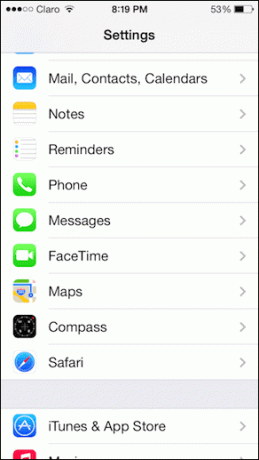
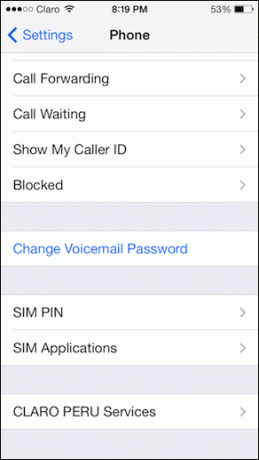
3. Administre una lista de sus direcciones 'De' para usar en el correo
Si bien en las versiones anteriores de iOS siempre podía configurar varias direcciones para enviar correos electrónicos, la implementación era un poco desordenada y confusa. Sin embargo, con iOS 7, ahora puede ordenar todas sus cuentas de correo electrónico "De" mucho más fácilmente.
Simplemente dirígete a Ajustes y luego a Correo, Contactos, Calendarios. Allí, toque su cuenta de correo electrónico y, en la siguiente pantalla, toque su dirección de correo electrónico.

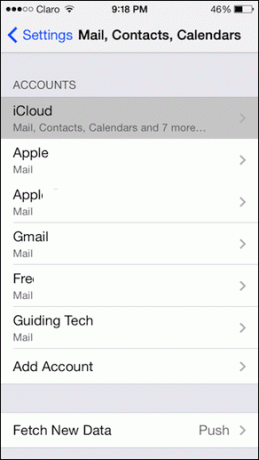
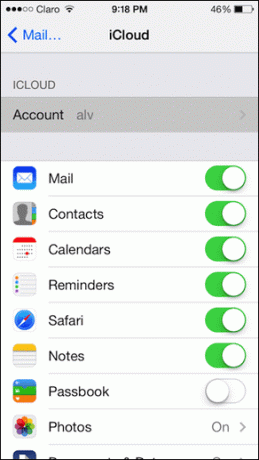
Después de eso, toque su dirección de correo electrónico nuevamente debajo del Avanzado opción y podrá seleccionar los correos electrónicos desde los que desea enviar el correo.
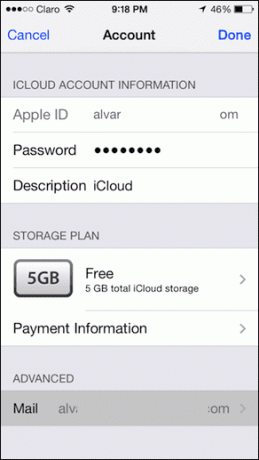

Nota: Para hacer esto para las cuentas de Gmail, primero deberá deshabilitar el lado de "correo electrónico" de estas cuentas y luego configurarlas como cuentas IMAP normales.
4. Use el nuevo "modo de ráfaga" en su cámara para tomar varias fotos
Quiere tomar un conjunto constante de fotos, pero no puede porque tiene que tocar la pantalla o presionar el Sube el volumen botón varias veces? Fácil. Con iOS 7 todo lo que necesita hacer es presione y mantenga el Sube el volumen botón y su iPhone tomará varias fotos en sucesión.
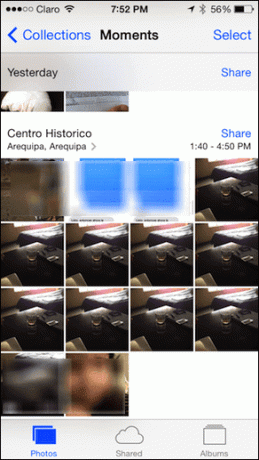
5. Haz que leer en tu iPhone sea mucho más fácil
Con iOS 7, Apple elige un fuente diferente (Helvetica Neue) para toda la interfaz. Para muchos, se ve bien y limpio, pero para otros, también puede ser un poco más claro de lo que les gustaría, lo que hace que sea un poco más difícil de leer.
Si se encuentra en el segundo grupo, hay dos cosas que puede hacer para mejorar su experiencia de lectura en su dispositivo iOS 7, ambas ubicadas en el Accesibilidad sección dentro de la General ajustes.
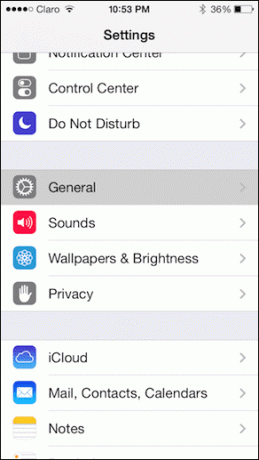
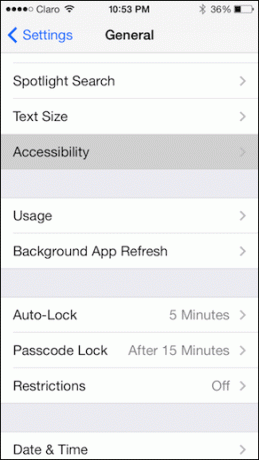
Ajuste el tamaño del texto usando el tipo dinámico: En el Accesibilidad menú, toca Tipo más grande. Allí podrá hacer que la fuente actual sea sustancialmente más grande en todo el sistema usando el control deslizante y activando el Tipo dinámico más grande opción.
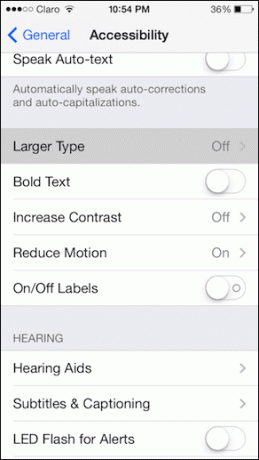


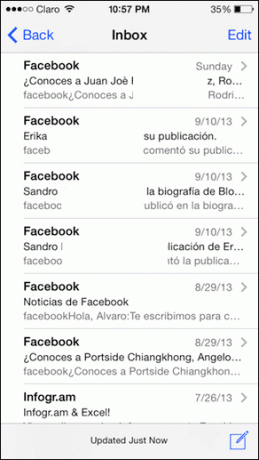

Poner todo el texto en negrita: Si el consejo anterior no es suficiente para usted, también puede activar el Texto en negrita opción. Esto hará que la fuente esté en negrita en todo el sistema después de que su dispositivo iOS se reinicie.
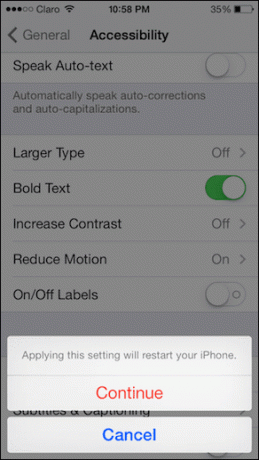
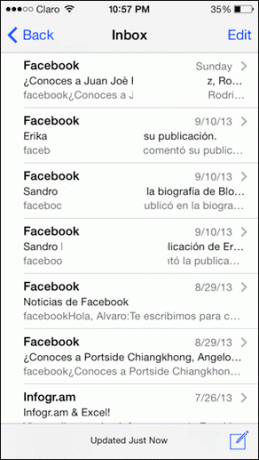
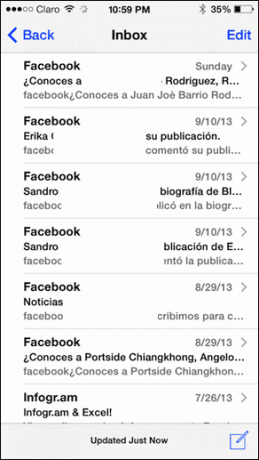
Ahí tienes Asegurate que cavar alrededor de iOS 7 y pon en práctica estos consejos. ¿Quién sabe? Es posible que te encuentres con configuraciones aún más ocultas y cosas geniales.
Última actualización el 03 febrero, 2022
El artículo anterior puede contener enlaces de afiliados que ayudan a respaldar a Guiding Tech. Sin embargo, no afecta nuestra integridad editorial. El contenido sigue siendo imparcial y auténtico.



